2020 CITROEN JUMPER SPACETOURER bluetooth
[x] Cancel search: bluetoothPage 261 of 324

9
StreamingBluetooth®
Streaming lar deg lytte til musikk fra din
smarttelefon.
Bluetooth-profilen må aktiveres, juster først
volumet på din bærbare enhet (til et høyt nivå).
Reguler deretter systemets lydstyrke.
Hvis avspilling ikke starter automatisk, kan det
være nødvendig å starte audioavspilling fra
smarttelefonen.
Kontrollen gjøres fra den bærbare enheten eller
ved å bruke systemets berøringsknapper.Når den er tilkoblet i Streaming modus,
anses smarttelefonen å være en
mediakilde.
Koble til Apple®-enheter
Koble Apple®-enheten til USB-porten ved hjelp
av en passende kabel (følger ikke med).
Avspillingen starter automatisk.
Styringen gjøres via betjeningene til
lydsystemet. Inndelingene som er tilgjengelige tilhører
den tilkoblede eksterne spilleren (artister
/
album / sjangre / spor / spillelister /
lydbøker / podcaster). Det er også mulig å
bruke en inndeling strukturert i form av et
bibliotek.
Standard-klassifikasjon er etter artist.
For å endre aktiv kategorisering, gå til
øverste nivå i menyen og velg ønsket
kategorisering (for eksempel spilleliste) og
bekreft. Gå deretter til ønsket spor.
Det kan hende at programversjonen
til lydsystemet ikke er kompatibel med
generasjonen til din Apple
®-enhet. For å beskytte systemet må du ikke bruke
en USB-hub.
Audioutstyret vil kun spille audiofiler med
«.wav, .wma, .aac, .ogg og .mp3» filbetegnelser
og en bit-rate mellom 32 Kbps og 320 Kbps.
Den kan også lese VBR-modus (Variable Bit
Rate).
Ingen andre filtyper (.mp4, etc.) kan leses.
Filer av ".wma"-typen skal være i wma
9-standard.
Sampling-frekvenser som støttes er 11, 22, 44
og 48 KHz.
Informasjon og tips
Systemet støtter USB-
masselagringsenheter, BlackBerry®-
enheter eller Apple®-spillere via USB-
portene. Adapterkabel følger ikke med.
Administrasjon av enheten foretas via
audiosystemets kontroller.
De andre enhetene som ikke gjenkjennes
av systemet under tilkoblingen, skal
kobles til AUX-kontakten ved hjelp av en
kabel (følger ikke med) eller via Bluetooth-
streaming, avhengig av kompatibilitet.
.
CITRO
Page 262 of 324

10
Det anbefales at filnavnene inneholder mindre
enn 20 tegn og inneholder ingen spesialtegn
(f.eks.: « » ? . ; ù) for å unngå problemer ved
avspilling eller visning.
Bruk bare USB minnepinne i FAT32-format
(File Allocation Table).
Det anbefales at den originale USB
ledningen for den bærbare enheten
benyttes.
For å kunne spille av en brent CDR eller
CDRW, velg standardene ISO 9660 nivå 1,
2 eller Joliet når du brenner CD-platen, hvis
mulig.
Dersom CD-en er brent med et annet format,
kan det hende at avspillingen ikke forløper som
den skal.
Det anbefales at samme brennestandard
alltid benyttes på en enkelt skive, med laveste
mulige hastighet (4x maksimum) for beste
lydkvalitet.
Ved bruk av spesielle multisesjons CD-er,
anbefales det å bruke Joliet-standarden.
TelefonMirrorLinkTM-smarttelefon
tilkobling
«MirrorLink TM» funksjonen krever en
kompatibel smarttelefon og applikasjoner.
Telefon ikke tilkoblet med
Bluetooth®
Koble til en USB-kabel.
Smarttelefonen lades når den er
koblet til via USB-kabel.
I systemet trykker du på Telefon for
å vise hovedsiden.
Trykk på MirrorLink
TM for å starte
applikasjonen i systemet.
Avhengig av typen smarttelefon kan det hende
du må aktivere MirrorLink
TM-funksjonen.
Under prosedyren vises flere
skjermbilder om tilknytningen til
visse funksjoner
Godta for å starte og fullføre
tilkoblingen. Når smarttelefonen kobles til
systemet, anbefales det å aktivere
smarttelefonens Bluetooth
®.
Telefon tilkoblet med Bluetooth®
I systemet trykker du på Telefon for
å vise hovedsiden.
USB- kontakter
Avhengig av utstyret finner du mer informasjon
om USB-kontakter som er kompatible med
CarPlay
®-, MirrorLinkTM- eller Android Auto -
applikasjoner, i avsnittet “Bruker vennlighet og
ko m f o r t ”. Synkronisering av en smarttelefon lar
brukere viser applikasjoner tilpasset for
CarPlay
®, MirrorLinkTM- eller Android
Auto-teknologien til smarttelefonen på
bilens skjerm. For CarPlay
®-teknologi må
CarPlay®-funksjonen være aktivert på
smarttelefonen på forhånd.
For at kommunikasjon mellom
smarttelefonen og systemet skal fungere
er det alltid avgjørende at smarttelefonen
er låst opp.
Ettersom prinsipper og standarder er
under konstant endring, anbefales
det at du holder smar ttelefonens
operativsystem oppdater t, i tillegg til
smar ttelefonens og systemets dato og
klokkeslett .
En liste over aktuelle smarttelefoner
finnes på produsentens nettsted for ditt
land.
Koble til en USB-kabel.
Smarttelefonen lades når den er
koblet til via USB-kabel.
CITROËN Connect Radio
Page 263 of 324

11
Trykk på "TLF"-knappen for å vise
sekundærsiden.
Trykk på MirrorLink
TM for å starte
applikasjonen i systemet.
Når tilkoblingen er aktiv, vil det vises en side
med applikasjonene som allerede er lastet ned
til smarttelefonen din og tilpasset MirrorLink
TM-
teknologien.
Tilgang til de forskjellige lydkildene forblir
tilgjengelig på siden av MirrorLink
TM-displayet,
ved hjelp av berøringsknappene på den øvre
linjen.
Du har til enhver tid tilgang til menyene i
systemet ved hjelp av tilhørende taster.
Avhengig av kvaliteten på nettet kan det ta
litt tid før de forskjellige applikasjonene er
tilgjengelige.
CarPlay®
smarttelefontilkobling
Koble til en USB-kabel.
Smarttelefonen lades når den er
koblet til via USB-kabel.
I systemet trykker du på Telefon for
å vise CarPlay
®-grensesnittet..
Eller Hvis smarttelefonen allerede er
tilkoblet med Bluetooth
®.
Koble til en USB-kabel.
Smarttelefonen lades når den er
koblet til via USB-kabel.
I systemet trykker du på Telefon for
å vise hovedsiden.
Trykk på knappen TEL for å gå til
sekundærsiden.
Trykk på CarPlay for å vise
CarPlay
®-grensesnittet.
Ved tilkobling av USB-kabelen vil
CarPlay
®-funksjonen deaktivere systemets
Bluetooth®-modus.
Når USB-kabelen kobles fra og deretter til
igjen med tenningen av, vil ikke systemet
bytte automatisk til Radiomedia-modus.
Endring av kilde må foretas manuelt.
Du kan gå til CarPlay
®-navigasjon
når som helst ved å trykke på
systemets Navigasjon -knapp.
Telefon ikke tilkoblet med
Bluetooth®
Koble til en USB-kabel.
Smarttelefonen lades når den er
koblet til via USB-kabel.
I systemet trykker du på Telefon for
å vise hovedsiden.
Trykk på " Android Auto " for å starte
applikasjonen i systemet.
Avhengig av typen smarttelefon, kan det hende
du må aktivere funksjonen " Android Auto".
Under prosedyren vises flere
skjermbilder om tilknytningen til
visse funksjoner
Godta for å starte og fullføre
tilkoblingen.
Funksjonen «Android Auto» krever at
smarttelefonen og applikasjonene er
kompatible.
Smarttelefon tilkoblingen
Android Auto
På smarttelefonen laster du ned
Android Auto-applikasjonen.
.
Page 264 of 324
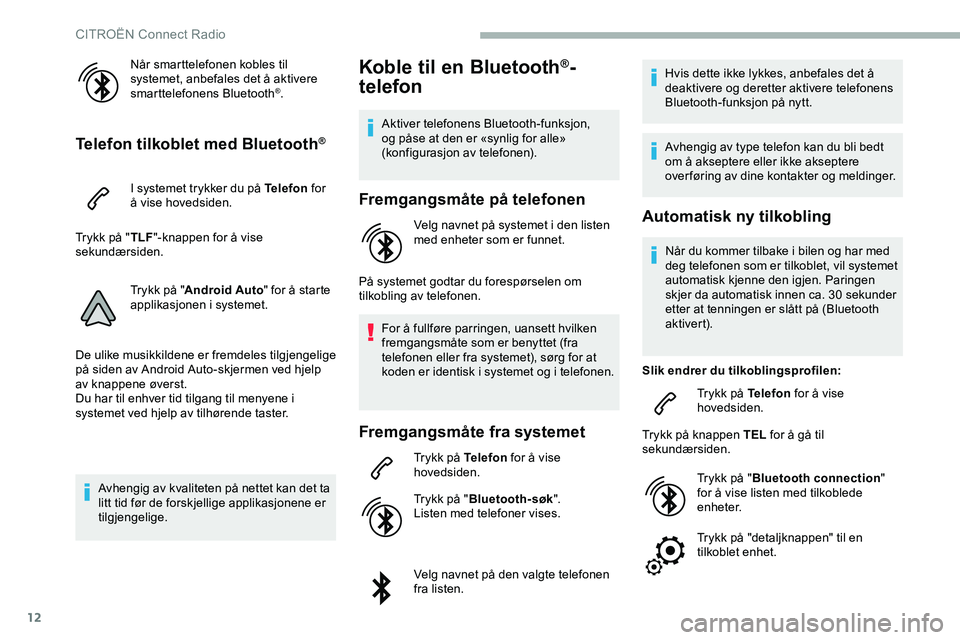
12
Når smarttelefonen kobles til
systemet, anbefales det å aktivere
smarttelefonens Bluetooth
®.
Telefon tilkoblet med Bluetooth®
I systemet trykker du på Telefon for
å vise hovedsiden.
Trykk på " TLF"-knappen for å vise
sekundærsiden.
Trykk på "Android Auto " for å starte
applikasjonen i systemet.
De ulike musikkildene er fremdeles tilgjengelige
på siden av Android Auto-skjermen ved hjelp
av knappene øverst.
Du har til enhver tid tilgang til menyene i
systemet ved hjelp av tilhørende taster.
Avhengig av kvaliteten på nettet kan det ta
litt tid før de forskjellige applikasjonene er
tilgjengelige.
Koble til en Bluetooth®-
telefon
Aktiver telefonens Bluetooth-funksjon,
og påse at den er «synlig for alle»
(konfigurasjon av telefonen).
Fremgangsmåte på telefonen
Velg navnet på systemet i den listen
med enheter som er funnet.
På systemet godtar du forespørselen om
tilkobling av telefonen. For å fullføre parringen, uansett hvilken
fremgangsmåte som er benyttet (fra
telefonen eller fra systemet), sørg for at
koden er identisk i systemet og i telefonen.
Fremgangsmåte fra systemet
Trykk på Telefon for å vise
hovedsiden.
Trykk på " Bluetooth-søk ".
Listen med telefoner vises.
Velg navnet på den valgte telefonen
fra listen. Hvis dette ikke lykkes, anbefales det å
deaktivere og deretter aktivere telefonens
Bluetooth-funksjon på nytt.
Avhengig av type telefon kan du bli bedt
om å akseptere eller ikke akseptere
over føring av dine kontakter og meldinger.
Automatisk ny tilkobling
Når du kommer tilbake i bilen og har med
deg telefonen som er tilkoblet, vil systemet
automatisk kjenne den igjen. Paringen
skjer da automatisk innen ca. 30 sekunder
etter at tenningen er slått på (Bluetooth
aktivert).
Slik endrer du tilkoblingsprofilen: Trykk på Telefon for å vise
hovedsiden.
Trykk på knappen TEL for å gå til
sekundærsiden.
Trykk på " Bluetooth connection "
for å vise listen med tilkoblede
enheter.
Trykk på "detaljknappen" til en
tilkoblet enhet.
CITROËN Connect Radio
Page 265 of 324

13
Systemet tilbyr å koble til telefonen med 3
profiler:
- "Telefon (håndfrisett, kun telefon),
-
"Lyd st rø mming " (strømming: Trådløs
avspilling av lydfiler på telefonen),
-
I
nternettdata .
Velg en eller flere profiler.
Trykk på " OK" for å bekrefte.
Systemets kapasitet til å koble seg til kun
én profil er avhengig av telefonen.
Alle tre profiler kan tilkobles som standard.
Tjenestene som er tilgjengelige, er
avhengig av nettet, SIM-kortet og
kompatibiliteten med Bluetooth-enhetene
som brukes. Sjekk smarttelefonens
brukerhåndbok og forhør deg med
tjenestetilbyderen om tilgjengelige
tjenester.
Profiler kompatible med systemet er: HFP,
OPP, PBAP, A 2DP, AVRCP, MAP and
PA N .
Gå til merkets nettside for mer informasjon
(kompatibilitet, mer hjelp,...).Administrasjon av parede telefoner
Denne funksjonen muliggjør tilkobling eller
frakobling av en enhet, samt sletting av
en paring.
Trykk på Telefon for å vise
hovedsiden.
Trykk på knappen TEL for å gå til
sekundærsiden.
Trykk på " Bluetooth connection "
for å vise listen med tilkoblede
enheter.
Trykk på navnet på den valgte
telefonen i listen for å koble fra.
Trykk på nytt for å koble til.
Slette en telefon
Trykk på søppelkur ven øverst til
høyre på skjermen for å vise en
søppelkur v ved siden av den valgte
telefonen.
Trykk på søppelkur ven ved siden
av den valgte telefonen for å slette
denne.
Utgående anrop
I Norge er det forbudt å bruke håndholdt
mobiltelefon under kjøring.
Parkering av bilen.
Bruk betjeningene på rattet for å ringe.
Ringe et nytt nummer
Trykk på Telefon for å vise
hovedsiden.
Skriv inn telefonnummeret med det
digitale tastaturet.
eller
Trykk på « Legge på».
Innkommende anrop
Et innkommende anrop annonseres av en
ringetone og en melding på skjermen.
Trykk raskt på den rattmonterte
TLF tasten for å akseptere en
innkommende samtale.
Og Gjør et langt trykk
på den rattmonterte TLF knappen
for å avslå et anrop.
.
CITROËN Connect Radio
Page 270 of 324

18
Media
SPØRSMÅLSVA RLØSNING
Playback fra min USB minnepinne starter bare
etter en lang ventetid (rundt 2 til 3 minutter) Visse filer som USB-pinnen leveres med, kan
gjøre at avspillingen settes i gang veldig sent
(10 ganger lenger tid enn oppgitt).Slett filene som USB-pinnen leveres med, og
begrens antallet undermapper på pinnen.
Visse informasjonstegn i det mediet som for
øyeblikket avspilles, vises ikke på korrekt måte. Audiosystemet har ikke støtte for alle typer tegn. Bruk standardtegn for å navngi lydspor og
mapper.
Avspilling av strømming starter ikke. Den tilkoblede enheten starter ikke automatisk
avspillingen.For å starte avspillingen fra enheten.
Navn på spor og spilletid vises ikke på
lydstrømmeskjermen. Bluetooth-profilen tillater ikke over føring av
disse informasjonene.
CITRO
Page 271 of 324
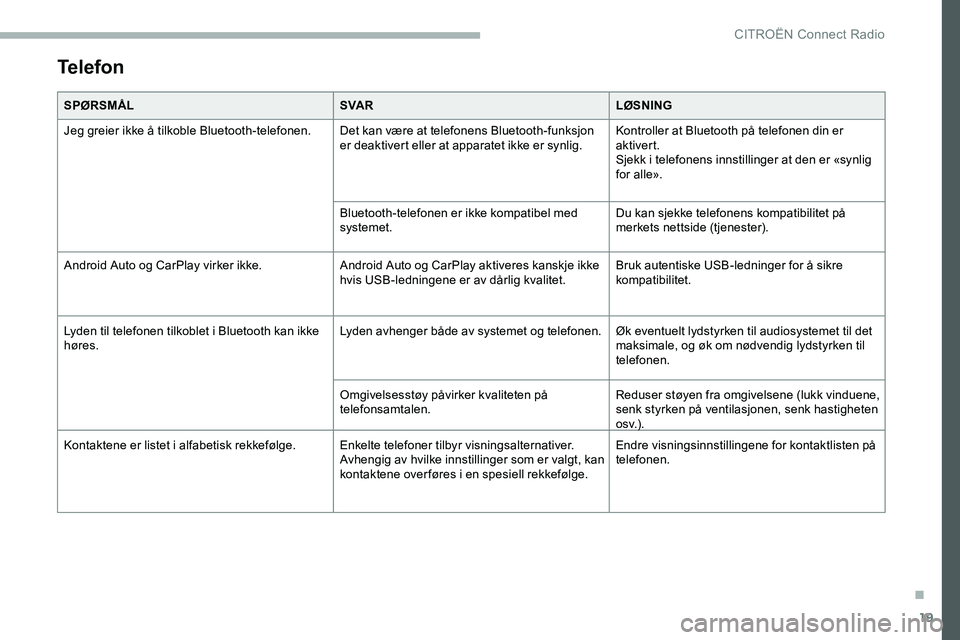
19
Telefon
SPØRSMÅLSVA RLØSNING
Jeg greier ikke å tilkoble Bluetooth-telefonen. Det kan være at telefonens Bluetooth-funksjon er deaktivert eller at apparatet ikke er synlig.Kontroller at Bluetooth på telefonen din er
aktivert.
Sjekk i telefonens innstillinger at den er «synlig
for alle».
Bluetooth-telefonen er ikke kompatibel med
systemet. Du kan sjekke telefonens kompatibilitet på
merkets nettside (tjenester).
Android Auto og CarPlay virker ikke. Android Auto og CarPlay aktiveres kanskje ikke
hvis USB-ledningene er av dårlig kvalitet.Bruk autentiske USB-ledninger for å sikre
kompatibilitet.
Lyden til telefonen tilkoblet i Bluetooth kan ikke
høres. Lyden avhenger både av systemet og telefonen. Øk eventuelt lydstyrken til audiosystemet til det
maksimale, og øk om nødvendig lydstyrken til
telefonen.
Omgivelsesstøy påvirker kvaliteten på
telefonsamtalen. Reduser støyen fra omgivelsene (lukk vinduene,
senk styrken på ventilasjonen, senk hastigheten
o s v.) .
Kontaktene er listet i alfabetisk rekkefølge. Enkelte telefoner tilbyr visningsalternativer.
Avhengig av hvilke innstillinger som er valgt, kan
kontaktene over føres i en spesiell rekkefølge.Endre visningsinnstillingene for kontaktlisten på
telefonen.
.
CITRO
Page 273 of 324

1
CITROËN Connect Nav
GPS-satellittnavigasjon –
Applikasjoner –
Multimedielyd –
Bluetooth
®-telefon
Innhold
Første trinn
1
R
attmonterte kontroller
2
M
enyer
3
T
alekommandoer
4
N
avigasjon
1
2
Tilkoblet navigasjon
1
4
Applikasjoner
1
7
Radio
2
0
DAB-radio (Digital Audio Broadcasting)
2
2
Medier
2
2
Telefon
2
4
Innstillinger
28
V
anlige spørsmål
3
0De forskjellige funksjonene og
innstillingene som er beskrevet, varierer i
henhold til versjon og konfigurasjonen av
bilen din.
Av sikkerhetsårsaker og fordi de krever
fortsatt oppmerksomhet fra førerens side
må følgende operasjoner utføres med
bilen i ro og tenningen slått av:
-
B
ruk av en smarttelefonen.
-
P
aring av en Bluetooth-mobiltelefonen
med bilradioens handsfree Bluetooth-
system.
-
Smartphone-tilkoblingsoperasjoner
CarPlay
®, MirrorLinkTM eller Android
Auto (visse applikasjoner forstyrrer
visningen når bilen begynner å bevege
seg igjen).
-
S
e på en video (videoen stopper når
bilen begynner å bevege seg igjen)
-
K
onfigurasjon av profiler.
Systemet er beskyttet slik at det bare kan
fungere på din bil.
Når meldingen om energisparemodus
vises, betyr det at systemet snart vil bli
satt på pause. Koblingen nedenfor gir tilgang til OSS
(Open Source Software)-kodene til
systemet.
https://www.groupe-psa.com/fr/oss/
https://www.groupe-psa.com/en/oss/
Første trinn
Når motoren kjører, kan du slå av
lyden ved å trykke på knappen.
Når tenningen er av, aktiverer et
trykk systemet.
Øk eller senk volumet ved hjelp av hjulet eller
“pluss”- eller “minus”-knappene (avhengig av
utstyr).
Bruk menyknappene på hver side av eller
under berøringsskjermen for å få tilgang til
menyene. Deretter trykker du på de virtuelle
knappene på berøringsskjermen.
Avhengig av modell, bruk "Kilde" eller
"Meny”-knappene for å få tilgang til menyene,
og trykk deretter på de virtuelle tastene på
berøringsskjermen.
Du kan vise menyene når som helst ved å
trykke kort på skjermen med tre fingre.
Alle berøringssonene på skjermen er hvite.
Trykk på tilbakepilen for å gå tilbake ett nivå.
Trykk på "OK" for å bekrefte.
.
CITROËN Connect Nav